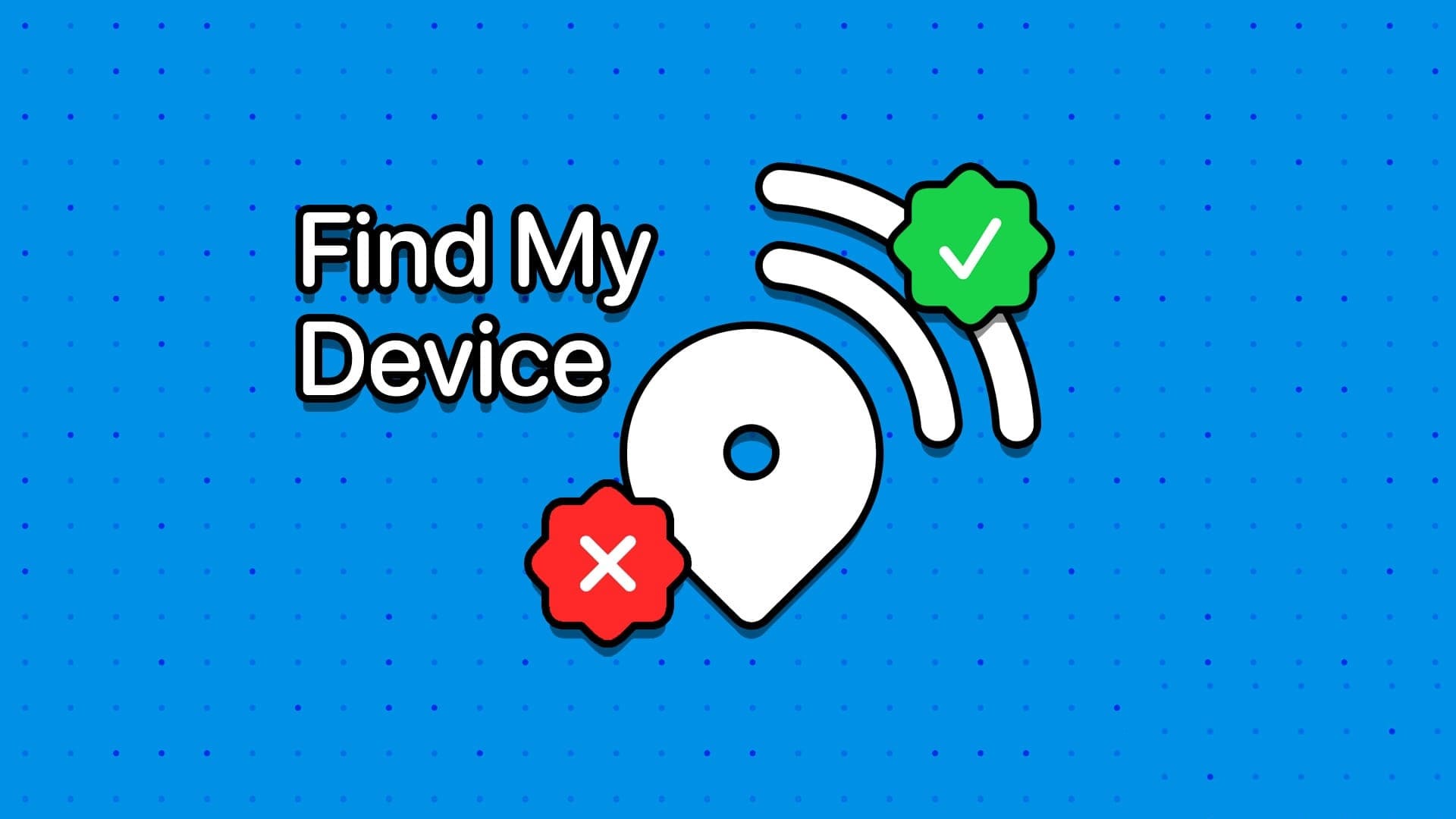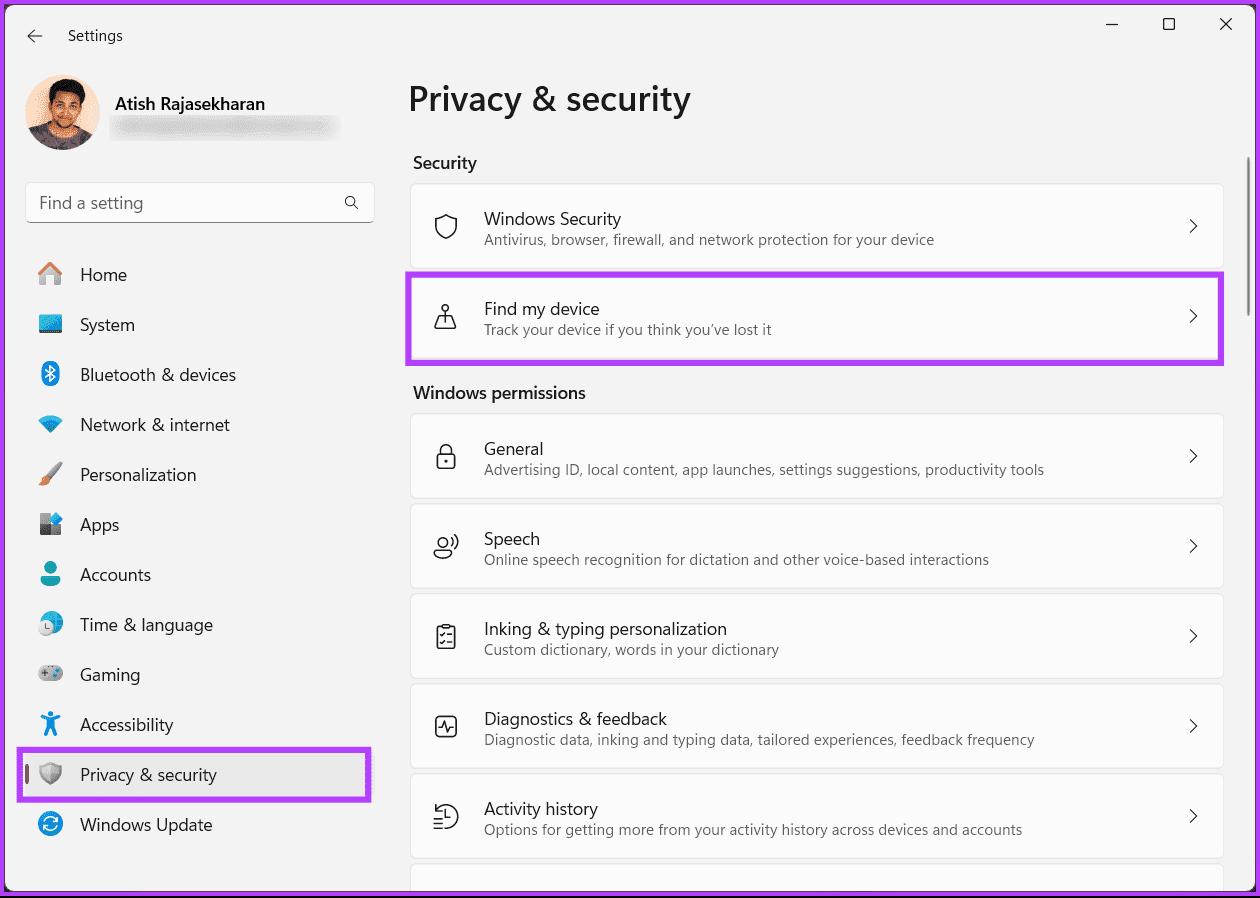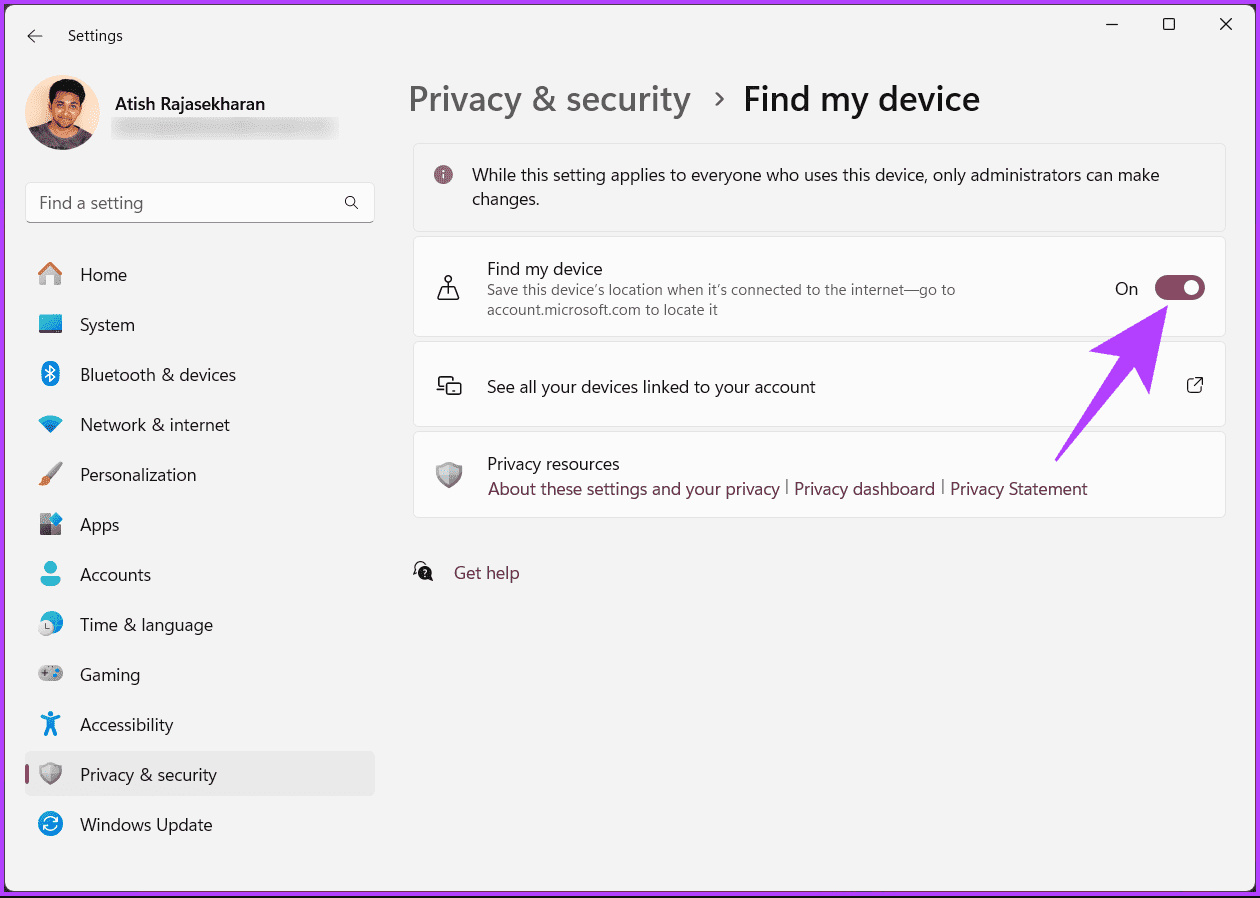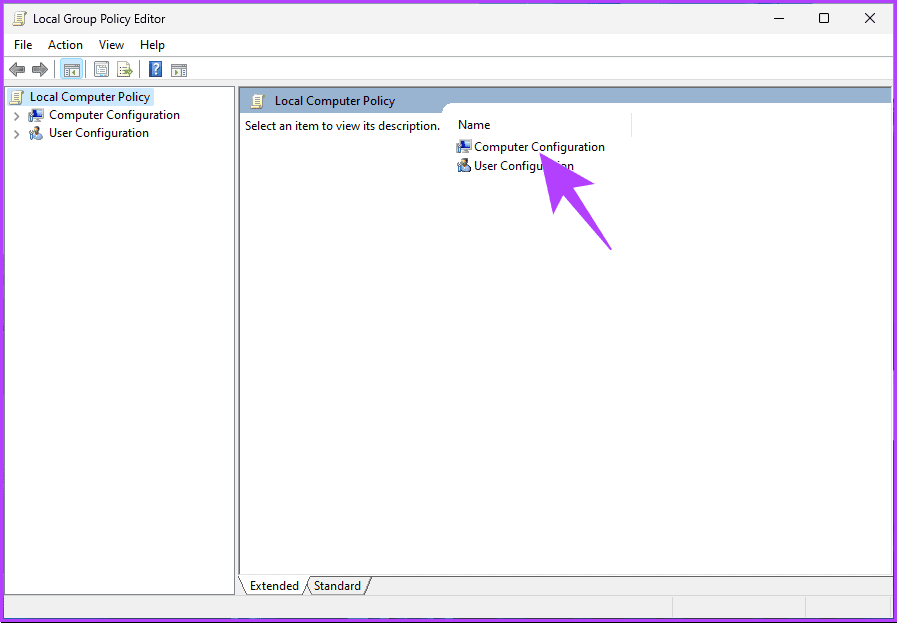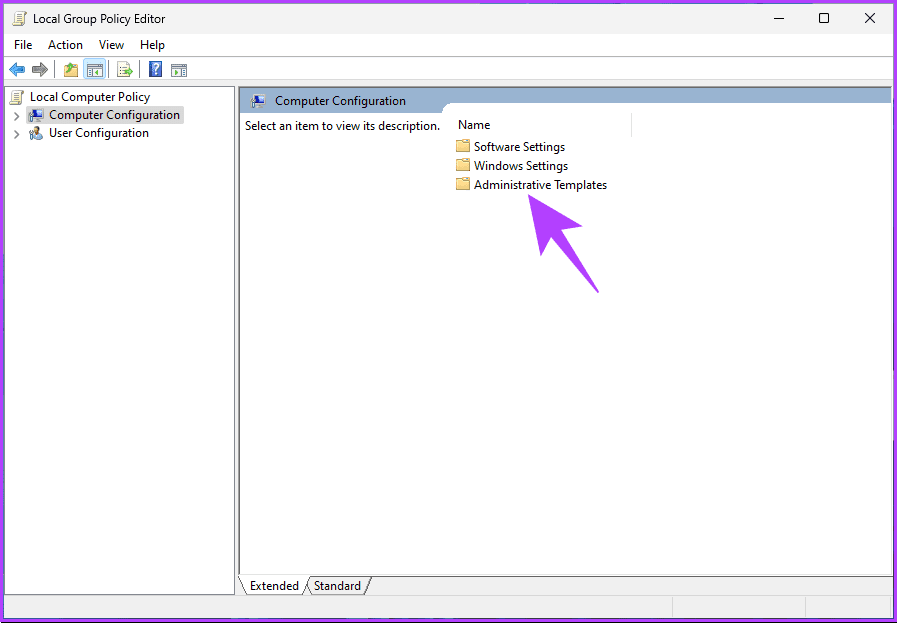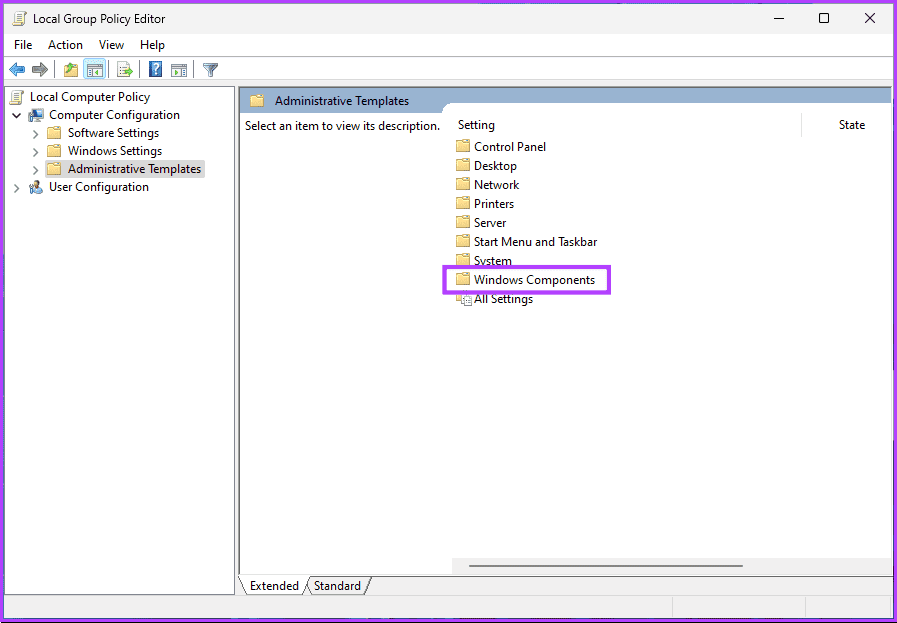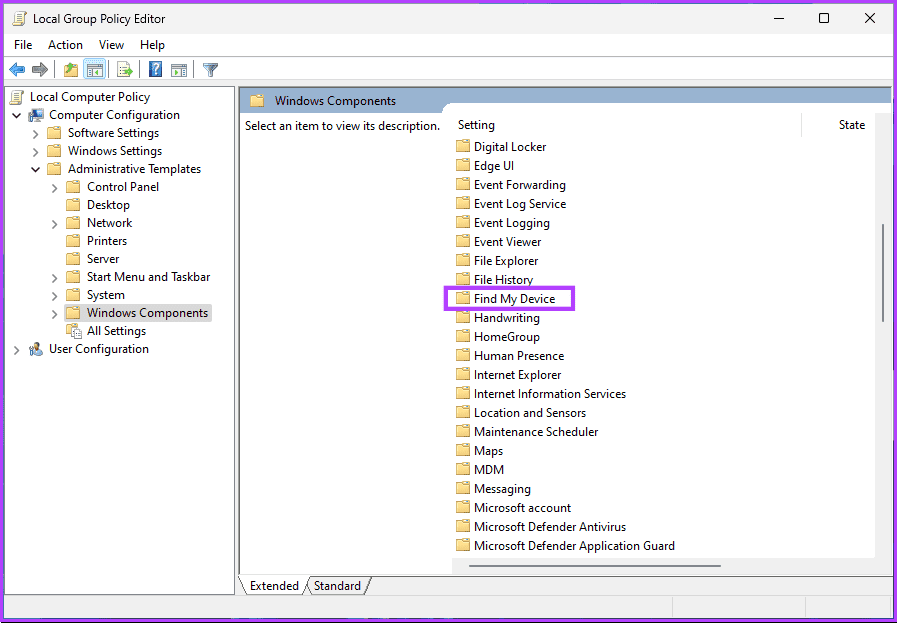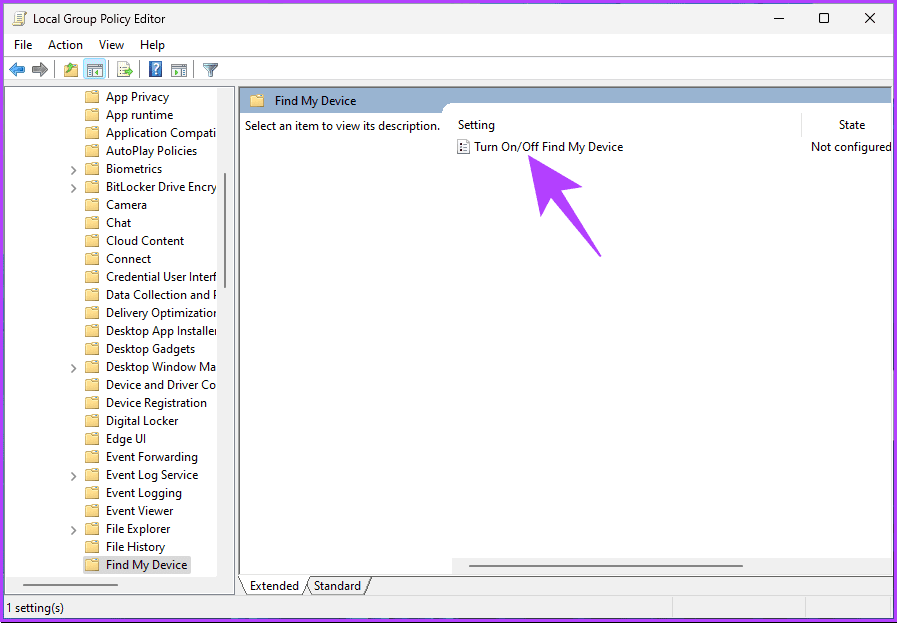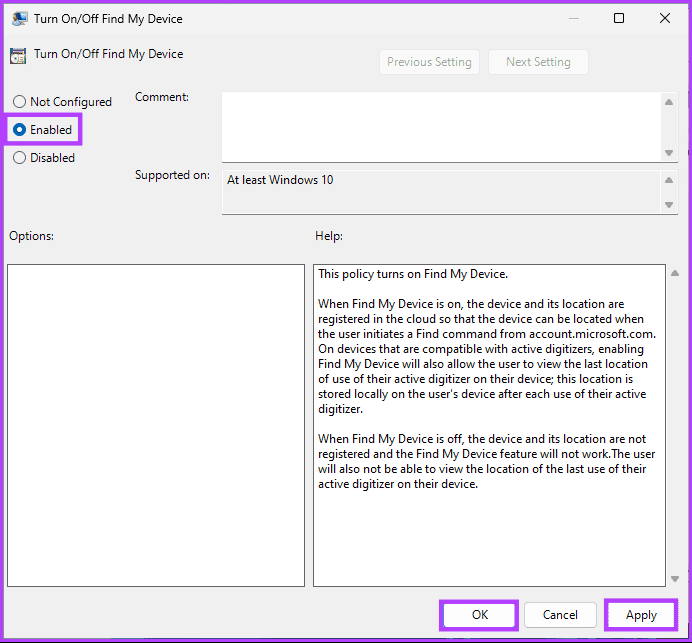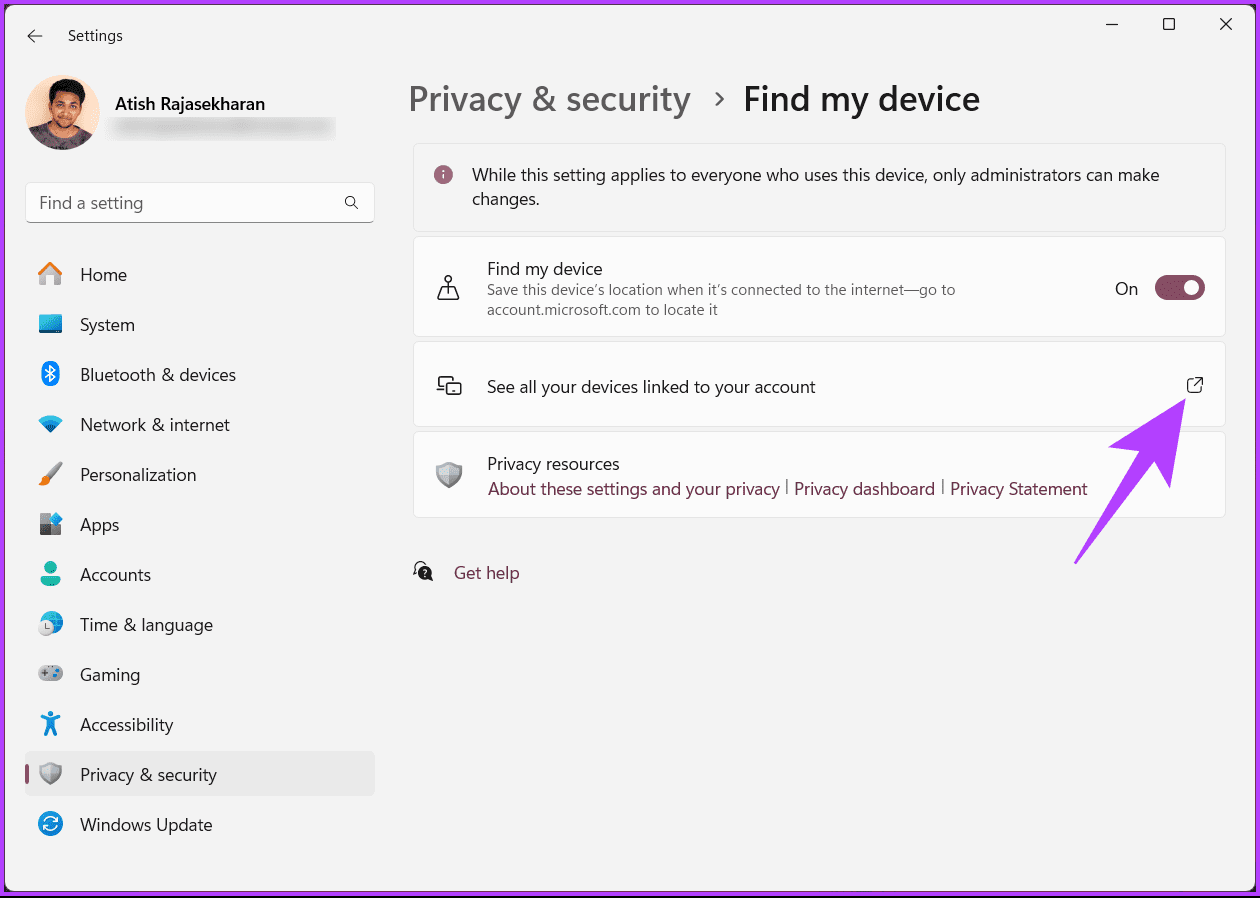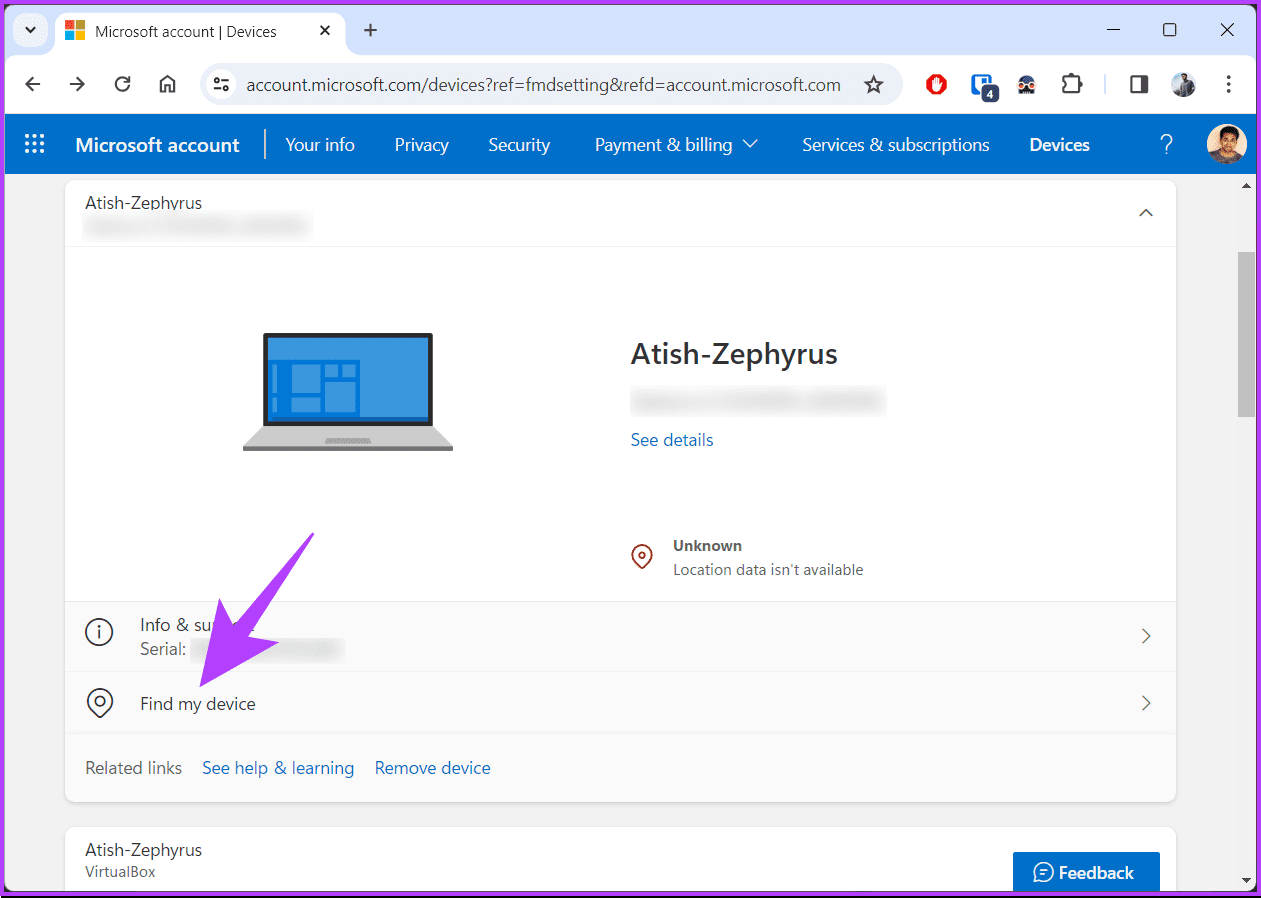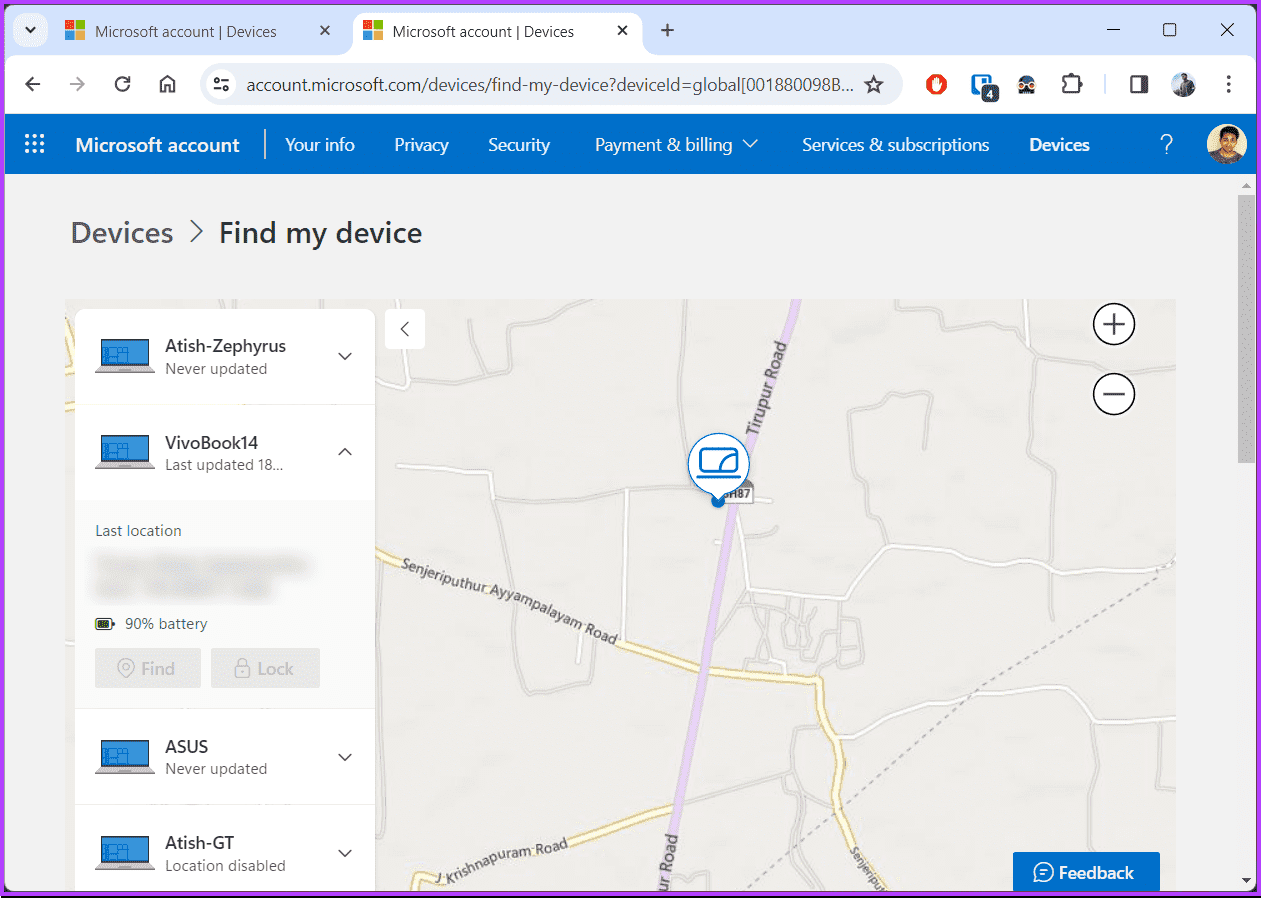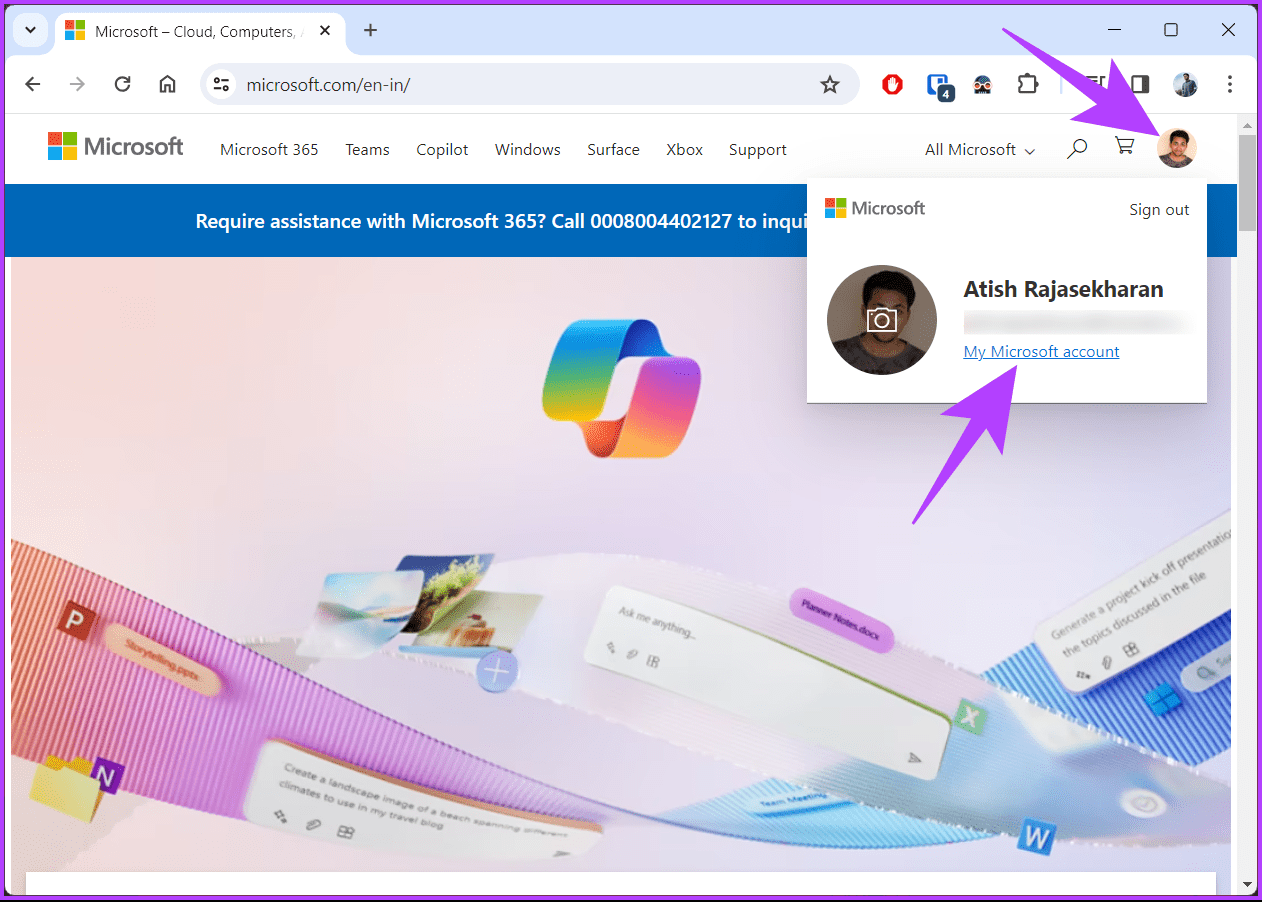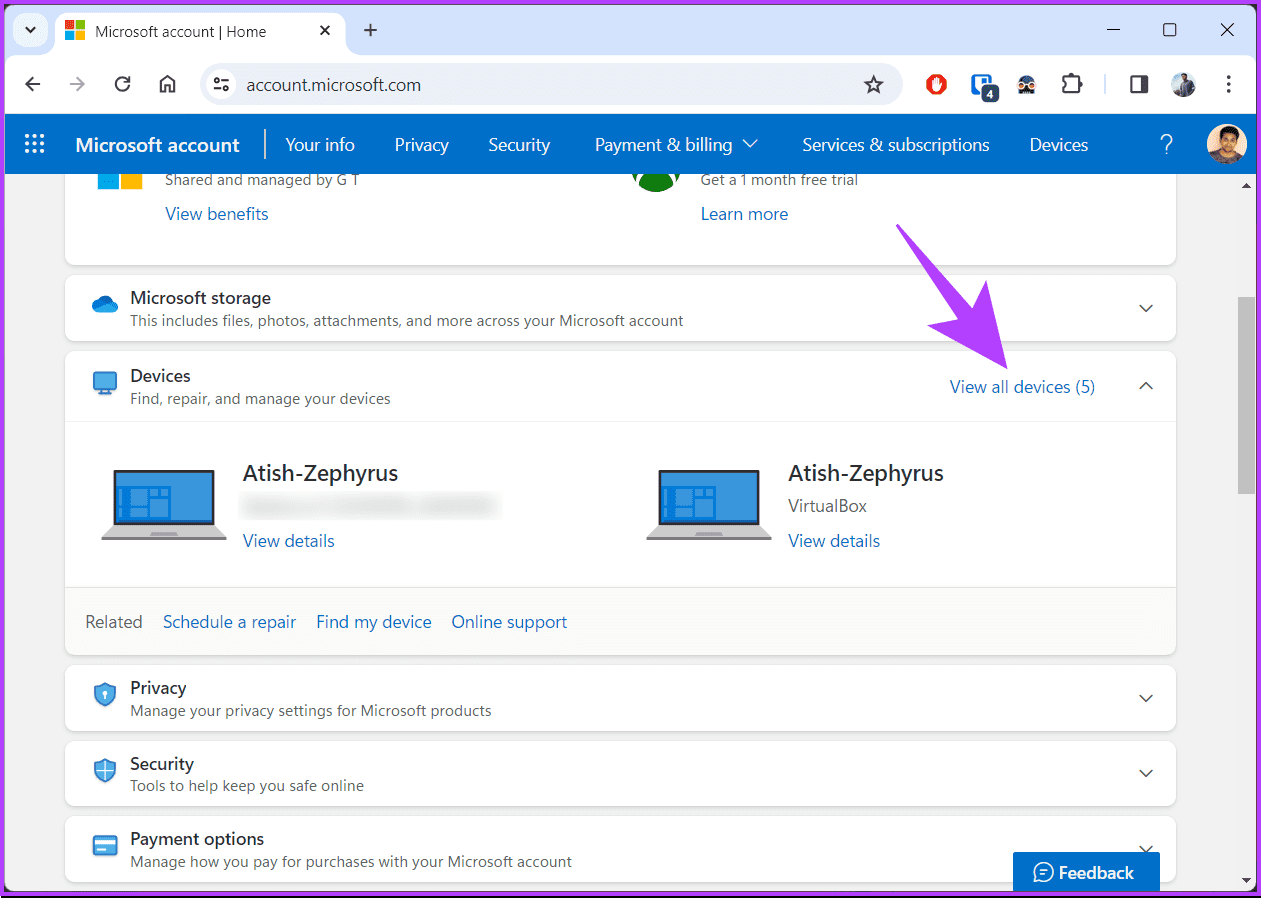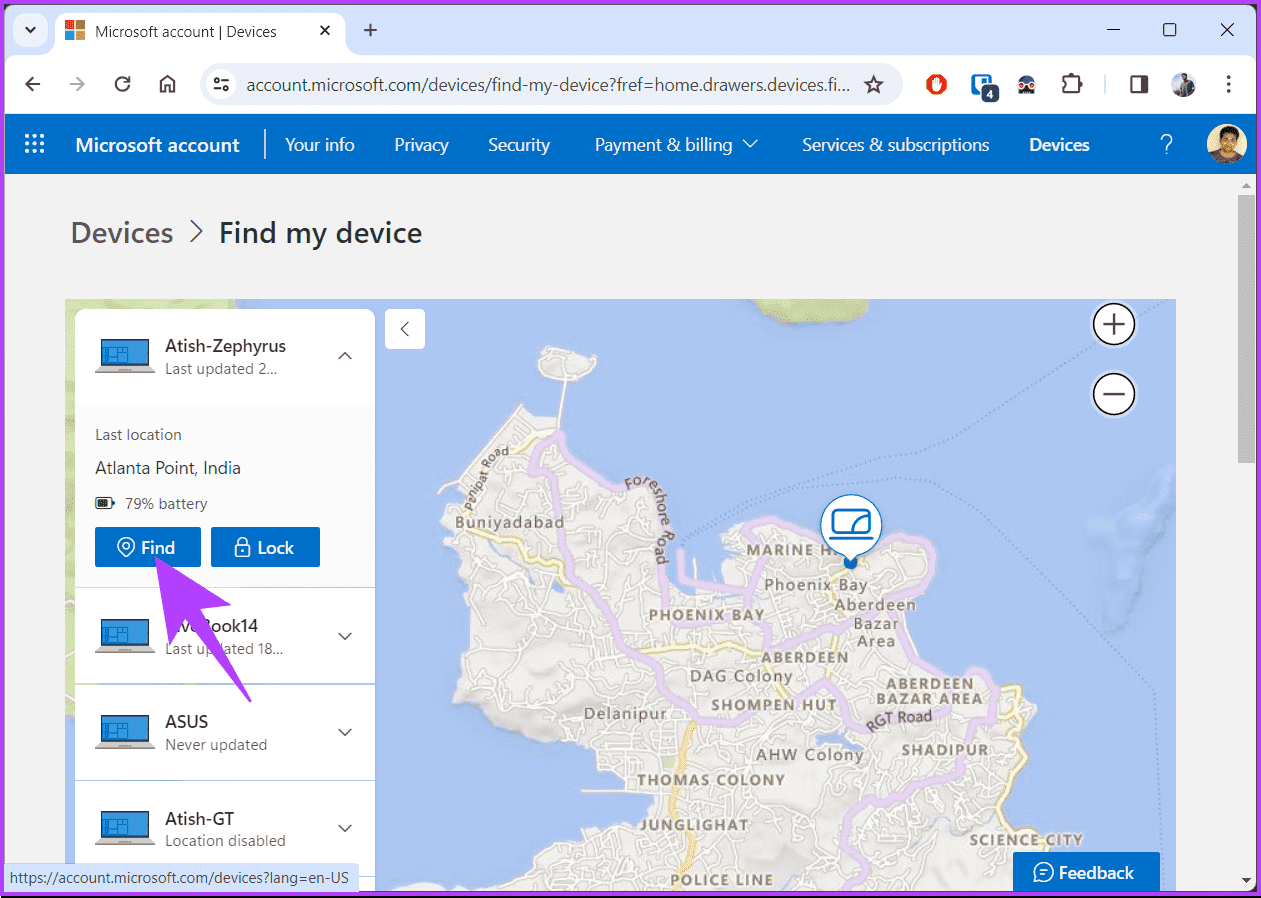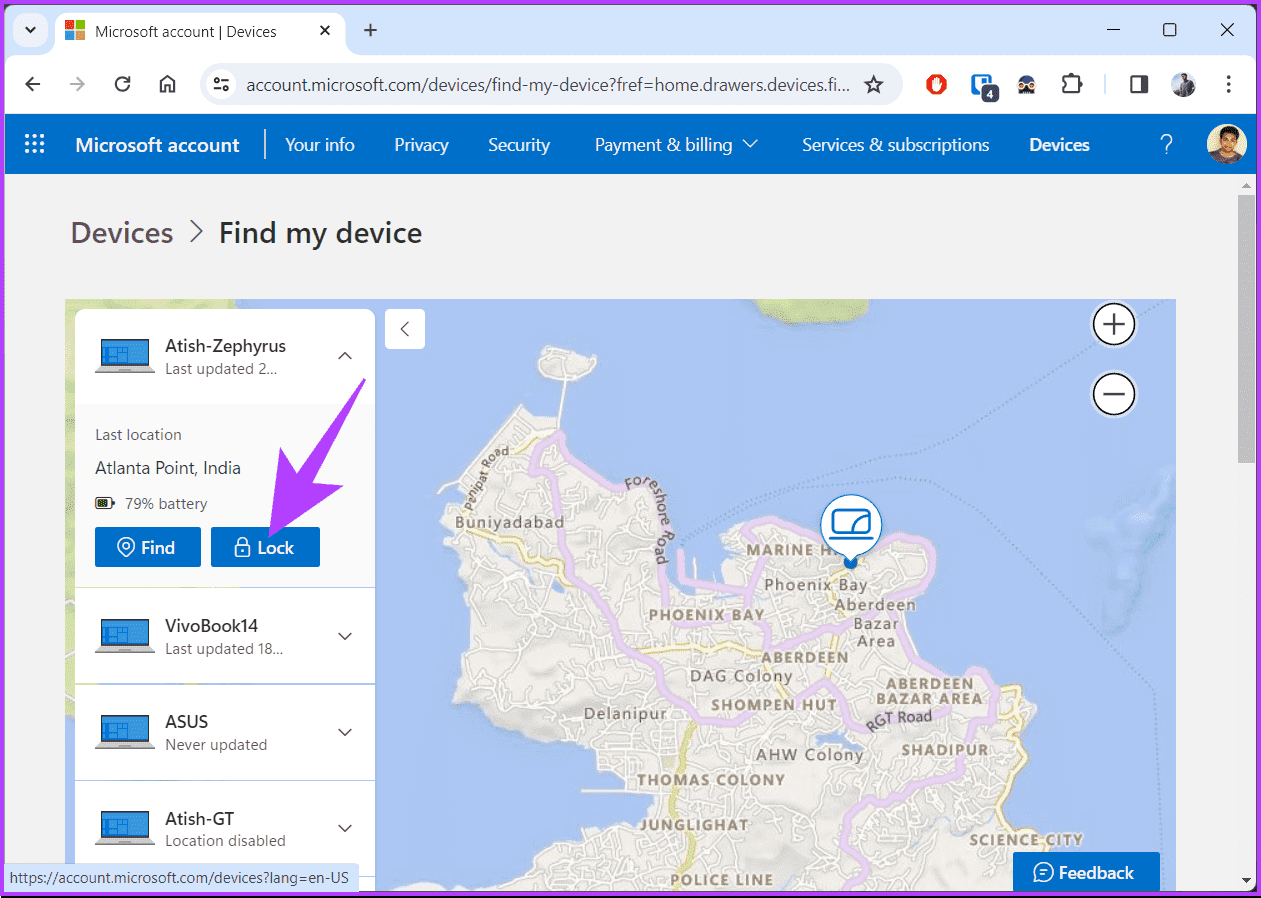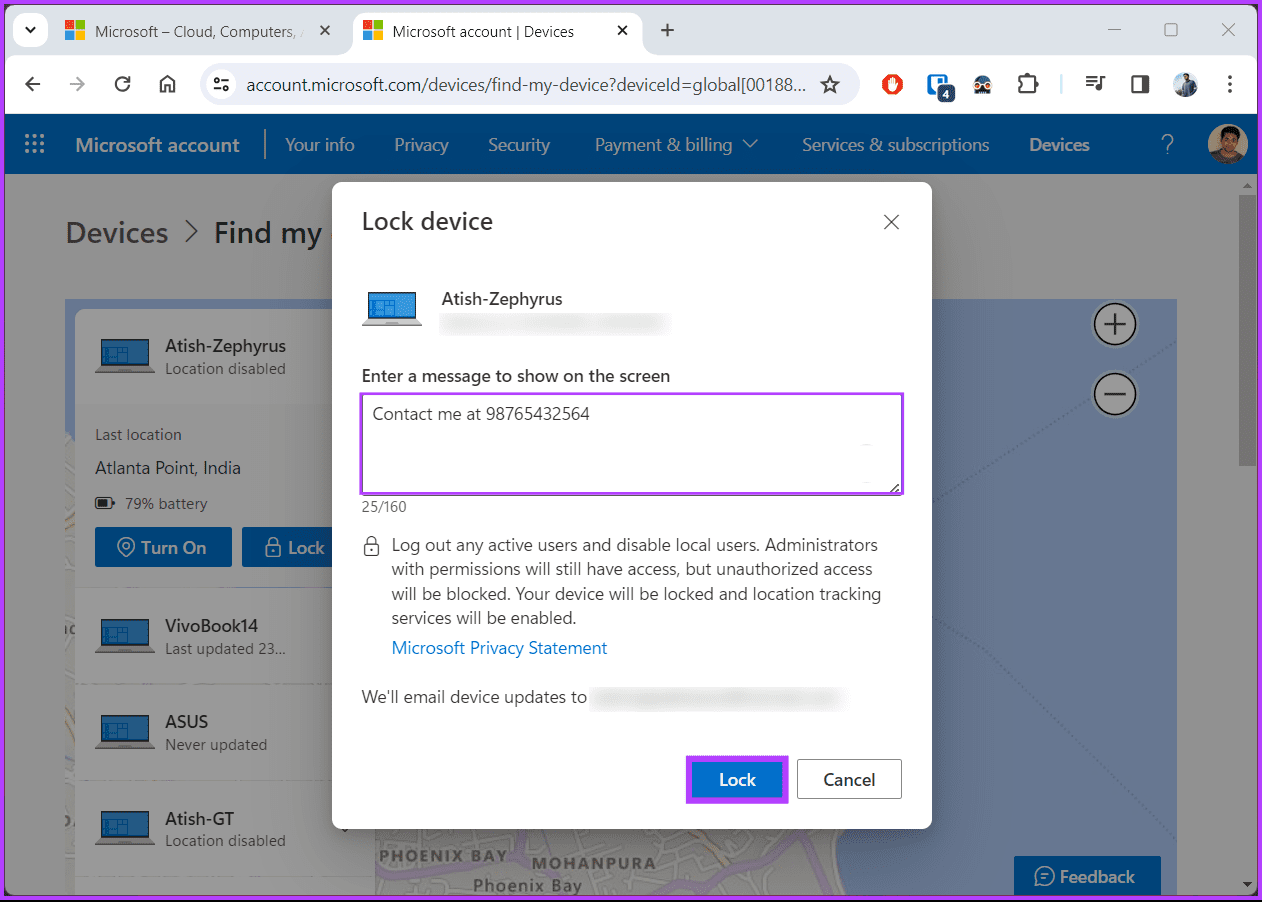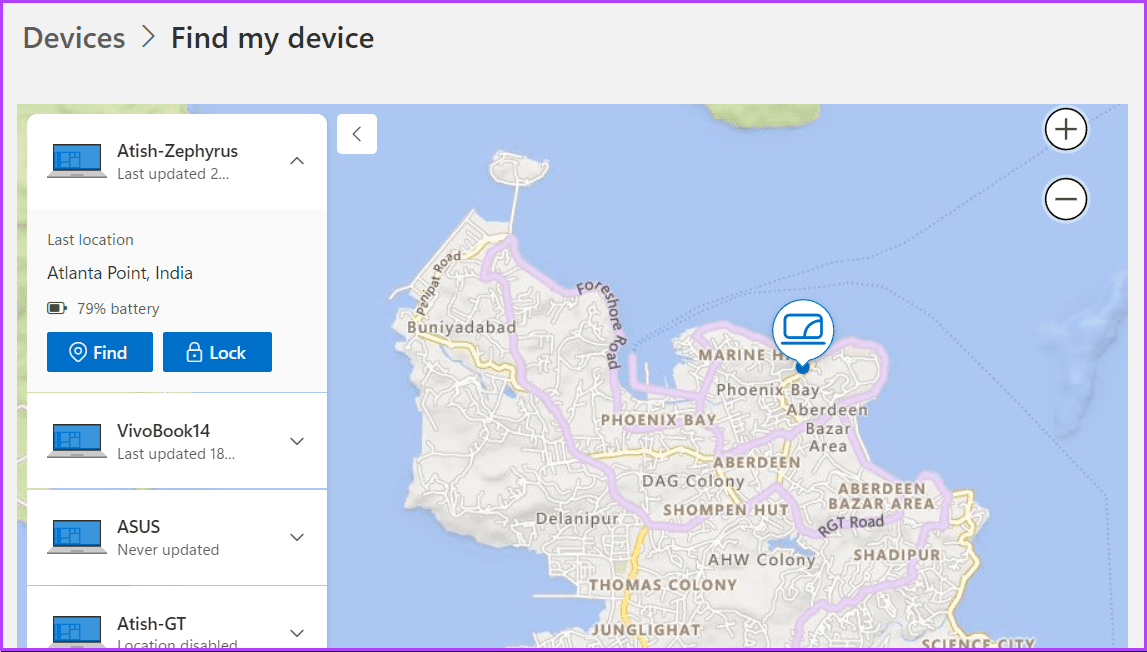Comment utiliser Microsoft Find My Device pour suivre un ordinateur portable perdu ou volé
La perte d'un ordinateur portable peut être une expérience angoissante, surtout compte tenu des données précieuses et des informations personnelles qu'il peut contenir. Mais si vous êtes un utilisateur de Windows 11, il existe une fonctionnalité pour vous aider à le retrouver et à le restaurer : Microsoft Find My Device. Cet article vous guidera sur l'utilisation de Microsoft Find My Device pour suivre un ordinateur portable perdu ou volé.
Localiser mon appareil peut vous aider à localiser votre ordinateur portable perdu ou volé sur une carte, à le verrouiller à distance et à afficher un message à l'écran pour aider la personne qui le trouve à vous le restituer. Savoir que vous disposez d'un moyen de suivre votre appareil vous procure une tranquillité d'esprit, surtout si vous voyagez ou travaillez fréquemment dans des lieux publics. Voici comment procéder.
Comment activer Localiser mon appareil sur Windows 11
Il existe plusieurs façons d’activer Localiser mon appareil sur votre PC Windows 11. Nous décrirons chaque méthode étape par étape. Commençons par la manière la plus simple et la plus courante d'activer cette fonctionnalité.
Méthode 1 : utiliser les paramètres
Avant d'activer Find My Device, assurez-vous que vos services de localisation sont activés.
Étape 1: Appuyez sur la touche Windows de votre clavier et tapez Paramètres, Puis cliquez sur ouvrir.
Étape 2: Aller à «Confidentialité et sécurité"Choisis une option."Trouver mon appareil.
Passons à l'étape 3 : Enfin, passez à "Trouvez mon appareil."
c'est tout. Vous avez activé avec succès Localiser mon appareil sur Windows 11. Si vous souhaitez un autre moyen d'activer cette fonctionnalité sur votre PC Windows, lisez la suite.
Méthode 2 : utiliser l'éditeur de stratégie de groupe
L'éditeur de stratégie de groupe local vous aide à contrôler Windows. Ainsi, vous pouvez également l'utiliser pour activer Localiser mon appareil sur Windows 11. Suivez les instructions ci-dessous.
Remarque : L'éditeur de stratégie de groupe est uniquement disponible Pour les éditions Windows 11 Professionnel Et Entreprise. Vous pouvez ignorer cette méthode si vous utilisez Windows 11 Home Edition.
Étape 1: Clique sur Touches Windows Sur le clavier, tapez gpedit.msc, Puis cliquez sur ouvert.
Remarque : appuyez sur les touches Windows + R pour ouvrir la boîte de dialogue Exécuter, tapez gpedit.msc, puis cliquez sur OK.
Étape 2: Sélectionnez Configuration de l'ordinateur sous « Politique informatique locale » Dans le volet de droite
Passons à l'étape 3 : Dans le volet de droite, double-cliquez Modèles d'administration.
Étape 4: Sélectionnez l'option Composants Windows.
Étape 5: Double-cliquez "Trouver mon appareil" Sous Option Composants Windows.
Passons à l'étape 6 : Maintenant, choisissez « Activer/Désactiver Localiser mon appareil ».
Étape 7: Sélectionnez l'option Activé. Enfin, cliquez sur "application", ثم OK.
Te voilà. Vous avez activé la fonctionnalité Localiser mon appareil sur votre PC Windows 11. Si vous souhaitez désactiver cette fonctionnalité, suivez les étapes ci-dessus et sélectionnez Désactiver au lieu d'Activer.
Maintenant que vous savez comment activer ou désactiver »Trouver mon appareil " Sous Windows 11, comprenons comment trouver votre ordinateur portable à l'aide du "Trouver mon appareil» sur Windows 11 ; Continuer à lire.
Comment suivre un ordinateur sous Windows 11
Étape 1: Appuyez sur la touche Windows de votre clavier et tapez Paramètres, Puis cliquez sur ouvrir.
Étape 2: Aller à "Confidentialité et sécurité» et choisissez une option "Trouver mon appareil."
Passons à l'étape 3 : Sous "Trouver mon appareil"Sélectionnez "Voir tous vos appareils liés à votre compte."
Cela vous invitera à accéder à une nouvelle fenêtre de navigateur et à accéder à la page de l'appareil de votre compte Microsoft. Si vous connectez Entrée à votre compte Microsoft, authentifiez-vous à l'aide des informations d'identification de votre compte.
Étape 4: Localisez votre appareil et appuyez sur "Trouver mon appareil."
Sur l'écran suivant, une carte apparaîtra montrant l'emplacement enregistré le plus récemment ainsi que la date et l'heure. Si l'appareil que vous souhaitez suivre est connecté à Internet, cliquez sur le bouton «Rechercher» pour mettre à jour la carte. De plus, tout comme sur une carte, vous pouvez zoomer et dézoomer pour localiser votre appareil.
En activant Find My Device, vous pouvez localiser un ordinateur portable volé avec un compte Microsoft et le verrouiller à distance ; Lisez la suite pour savoir comment.
Comment verrouiller votre appareil Windows à distance
Cette méthode est utile, surtout si vous souhaitez retrouver votre ordinateur portable perdu et bloquer les accès non authentifiés. Suivez les étapes mentionnées ci-dessous.
Étape 1: Aller à Site Web de Microsoft sur le Web à partir de votre navigateur préféré et enregistrez Entrée en utilisant les informations d'identification de votre compte Microsoft.
Étape 2: Cliquez Votre photo de profil dans le coin supérieur droit et sélectionnez "Mon compte Microsoft" Dans le menu déroulant.
Il vous mènera à votre compte Microsoft, où vous pourrez consulter tous les détails de votre abonnement, vos appareils connectés, vos outils de sécurité et de confidentialité, etc.
Passons à l'étape 3 : Dans la section Périphériques étendus, cliquez sur "Afficher tous les appareils".
Étape 4: Vous serez redirigé vers la page des appareils ; Maintenant, choisissez l'appareil que vous souhaitez localiser et cliquez sur "Trouver mon appareil."
Étape 5: Dans la fenêtre pop-up pour verrouiller l'appareil, saisissez un message à afficher à l'écran et appuyez sur le bouton bloquer.
c'est tout. Le système verrouillera l'appareil, déconnectera tous les utilisateurs actifs et activera Services de suivi de localisation.
Lire aussi : Que signifie « Votre emplacement est actuellement utilisé » sous Windows
Microsoft peut-il détecter l’emplacement d’un ordinateur s’il est éteint ?
Non, Microsoft ne peut pas détecter l'emplacement de votre ordinateur lorsqu'il est verrouillé. En effet, des fonctionnalités telles que Localiser mon appareil dans Windows, qui reposent sur le suivi de localisation, nécessitent que l'appareil soit allumé et connecté à Internet.
Cependant, si Localiser mon appareil a été activé sur votre ordinateur avant de l'éteindre, il peut toujours conserver le dernier emplacement enregistré. Ce mode sera le mode connu avant de perdre l’alimentation ou l’accès à Internet.
Si vous avez des questions auxquelles nous n'avons pas pu répondre, consultez la section FAQ ci-dessous.
Questions fréquemment posées sur l'activation ou la désactivation de MICROSOFT FIND MY DEVICE
1. Que dois-je faire si je ne trouve pas mon appareil à l'aide de Microsoft Find My Device ?
Assurez-vous que votre appareil est connecté à Internet et que les services de localisation sont activés. Si le problème persiste, vérifiez le compte Microsoft associé à l'appareil et assurez-vous que Localiser mon appareil est activé.
2. Microsoft Find My Device est-il disponible pour les appareils mobiles ?
Non, Microsoft a conçu Find My Device spécifiquement pour les ordinateurs et tablettes Windows 10 et Windows 11.
3. Puis-je utiliser Microsoft Find My Device sans compte Microsoft ?
Non, vous devez créer un compte Microsoft sur l'appareil pour utiliser Microsoft Find My Device.
Trouvez rapidement votre appareil
Maintenant que vous savez comment utiliser Microsoft Find My Device, vous avez plus de chances de récupérer votre ordinateur portable perdu et de protéger vos données contre les mauvaises mains. Vous aimerez peut-être aussi savoir Comment supprimer un compte Microsoft de Windows 11.